
Αυτό το λογισμικό θα διατηρήσει τα προγράμματα οδήγησης σας σε λειτουργία και σε λειτουργία, διατηρώντας έτσι ασφαλή από συνηθισμένα σφάλματα υπολογιστή και αστοχία υλικού. Ελέγξτε όλα τα προγράμματα οδήγησης τώρα σε 3 εύκολα βήματα:
- Κατεβάστε το DriverFix (επαληθευμένο αρχείο λήψης).
- Κάντε κλικ Εναρξη σάρωσης για να βρείτε όλα τα προβληματικά προγράμματα οδήγησης.
- Κάντε κλικ Ενημέρωση προγραμμάτων οδήγησης για να λάβετε νέες εκδόσεις και να αποφύγετε δυσλειτουργίες του συστήματος.
- Το DriverFix έχει ληφθεί από το 0 αναγνώστες αυτόν τον μήνα.
Ενημέρωση των Windows 10 αποτελεί αναπόσπαστο μέρος του τι σημαίνει να διατηρείτε το λειτουργικό σας σύστημα σε καλή κατάσταση.
Προϋποθέτει τη λήψη των πιο πρόσφατων αναβαθμίσεων, τροποποιήσεων και διορθώσεων για ορισμένα από τα πιο κοινά προβλήματα που αναφέρονται.
Ωστόσο, απαιτούνται συνήθως επανεκκινήσεις για να ισχύσουν οι λήψεις ενημερώσεων.
Δυστυχώς, η αναγκαστική επανεκκίνηση του υπολογιστή σας δεν είναι τόσο βολική, ειδικά όταν χρησιμοποιείτε ένα δίκτυο πολλαπλών υπολογιστών.
Εξαιτίας αυτού, συνιστάται συνήθως να ρυθμίζετε τις Ενημερώσεις των Windows ώστε να μην ξεκινούν οι λήψεις κατά τη διάρκεια των ενεργών ωρών.
Πώς να ρυθμίσετε τις ενεργές ώρες στα Windows 10:
- Τύπος Παράθυρα
- Παω σε Ρυθμίσεις (Το κουμπί με γρανάζια)
- Κάντε κλικ Ενημέρωση και ασφάλεια
- Επίλεξε το Αλλαγή επιλογής ενεργών ωρών
- Εισαγω ένα χρονικό διάστημα δεν θέλετε να κάνετε λήψη ενημερώσεων.
- Μπορείτε να εισαγάγετε μόνο ένα χρονικό διάστημα των έως 18 ώρες, οτιδήποτε υπερβαίνει αυτήν την τιμή θα θεωρείται άκυρο
- Κάντε κλικ Σώσει
Μπορείτε επίσης να κάνετε τον υπολογιστή να αλλάζει αυτόματα τις ενεργές ώρες σας με βάση τη μέση χρήση του υπολογιστή σας.
Ωστόσο, ορισμένοι χρήστες παραπονιούνται ότι τα Windows 10 αγνοούν αυτήν τη δυνατότητα:
Πώς μπορώ να σταματήσω την εκτέλεση των Windows 10 από τη λήψη της μεγάλης λήψης ενημερώσεων των Windows κατά τις κανονικές εργάσιμες ώρες; Έχω ρυθμίσει τις «Ενεργές ώρες» σε ώρες εκτός λειτουργίας, αλλά τα Windows 10 θα συνεχίσουν να κατεβάζουν τεράστιες ποσότητες δεδομένων μέσω περιορισμένης σύνδεσης WAN. […] Θέλω η λήψη να γίνει μετά από ώρες όταν το γραφείο είναι κλειστό και ο υπολογιστής να παραμείνει σε λειτουργία, ώστε να μην έχει αρνητικό αντίκτυπο στις επιχειρήσεις.
Πώς κάνετε τα Windows 10 να σταματήσουν να αγνοούν τις ενεργές ώρες σας;
Θυμηθείτε ότι οι ενεργές ώρες δεν προορίζονται για τον έλεγχο της λήψης των ενημερώσεων των Windows, αλλά για την εγκατάσταση των ληφθέντων ενημερώσεων των Windows.
Θα συνεχίσει τη λήψη ενημερώσεων, αλλά θα εγκατασταθεί μόνο κατά τη διάρκεια συγκεκριμένων ενεργών ωρών.
Δεν έχετε απολύτως έλεγχο στον χρόνο λήψης των ενημερώσεων των Windows.
Ως εκ τούτου, το μόνο που μένει είναι να ελέγχετε πότε θα σας Επανεκκίνηση υπολογιστή για να ισχύσουν ορισμένες ενημερώσεις.
1. Προγραμματισμός εγκατάστασης ενημέρωσης
Αυτά τα βήματα μπορούν να ακολουθηθούν μόνο από έναν διαχειριστή ομάδας που εκτελείται Windows Server 2019 έκδοση 1903 και αργότερα:
- Τύπος Παράθυρα
- Πληκτρολογήστε Πολιτική ομάδας
- Παω σε Πολιτική ομάδας
- Πρόσβαση Διαμόρφωση αυτόματων ενημερώσεων
- Επιλέξτε 4 - Αυτόματη λήψη και προγραμματισμός της εγκατάστασης
- Χρόνος εισαγωγής στο Προγραμματισμένος χρόνος εγκατάστασης αναπτυσσόμενο μενού
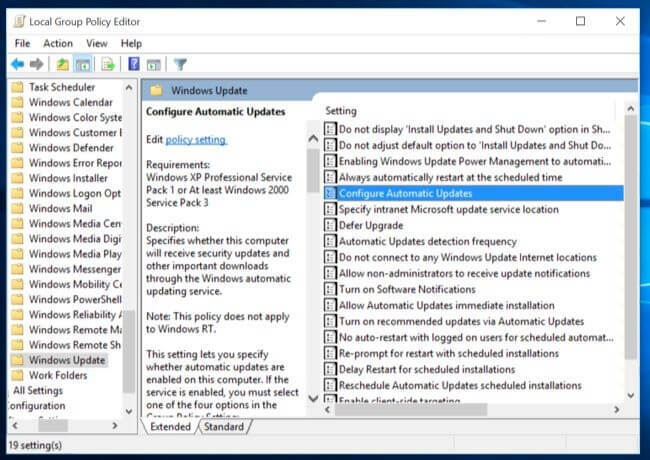
Ακολουθώντας αυτά τα βήματα, θα αναγκαστείτε κάντε επανεκκίνηση μετά τον καθορισμένο χρόνο εγκατάστασης.
Αυτό θα σας επιτρέψει επίσης να διαμορφώσετε ένα χρονόμετρο για να προειδοποιήσετε έναν συνδεδεμένο χρήστη ότι πρόκειται να γίνει επανεκκίνηση.
2. Διακόψτε εντελώς τις Αυτόματες ενημερώσεις
Εάν όλα τα άλλα αποτύχουν, απλά σκεφτείτε τερματισμός των αυτόματων ενημερώσεων στα Windows 10 και να τα εγκαταστήσετε χειροκίνητα όταν έχετε χρόνο.
3. Περιμένετε
Εάν το πρόβλημα παραμένει ακόμη και αφού ακολουθήσετε αυτά τα βήματα τόσο εσείς όσο και ο διαχειριστής, το μόνο που μπορείτε να κάνετε είναι να περιμένετε μια νέα ενημερωμένη έκδοση κώδικα που ενδέχεται να διορθώσει αυτό το ζήτημα.
Εάν έχετε οποιεσδήποτε άλλες προτάσεις ή ερωτήσεις, μην διστάσετε να τις αφήσετε στην ενότητα σχολίων παρακάτω και θα φροντίσουμε να τις ελέγξουμε.
ΔΙΑΒΑΣΤΕ ΕΠΙΣΗΣ:
- ΕΠΙΔΙΌΡΘΩΣΗ: Αποτυχία διαμόρφωσης ενημερώσεων των Windows, επαναφορά αλλαγών
- Διαγραφή ληφθέντων ενημερώσεων των Windows που απέτυχαν να εγκαταστήσουν [ΕΥΚΟΛΟΣ ΟΔΗΓΟΣ]
- Το μήνυμα Windows Updates κάνει τον υπολογιστή σας κολλημένο; Αυτή είναι η λύση


